Heim >Software-Tutorial >Computer Software >So programmieren und führen Sie die SPS-Programmiersoftware von Mitsubishi aus (GX Developer) - So programmieren und führen Sie die SPS-Programmiersoftware von Mitsubishi aus (GX Developer)
So programmieren und führen Sie die SPS-Programmiersoftware von Mitsubishi aus (GX Developer) - So programmieren und führen Sie die SPS-Programmiersoftware von Mitsubishi aus (GX Developer)
- 王林nach vorne
- 2024-03-06 15:01:061545Durchsuche
PHP Editor Apple führt Sie in die Programmier- und Betriebsmethoden der Mitsubishi SPS-Programmiersoftware (GX Developer) ein. GX Developer ist eine professionelle SPS-Programmiersoftware von Mitsubishi Electric, die zum Schreiben von Programmen und zum Debuggen von Mitsubishi-SPS verwendet werden kann. Über GX Developer können Benutzer Vorgänge wie das Schreiben von Logikprogrammen, Parametereinstellungen und Online-Überwachung durchführen. In diesem Artikel wird detailliert beschrieben, wie Sie SPS-Programme in GX Developer programmieren und ausführen, um Ihnen dabei zu helfen, die SPS-Programmierkenntnisse von Mitsubishi besser zu beherrschen.
1. Programmiervorgang
Bei der Vorbereitung vor der Programmierung müssen Sie sicherstellen, dass SPS und Computer richtig verbunden sind und das richtige Kabel und der richtige Konverter zwischen dem RS232C-Anschluss des Computers und der SPS verwendet werden. Bevor Sie mit der Programmierung beginnen, müssen Sie sicherstellen, dass sich die SPS im Zustand „Stopp“ befindet und Computer und SPS gleichzeitig eingeschaltet sind. Die ordnungsgemäße Ausführung dieser Schritte ist der Schlüssel zur Gewährleistung eines reibungslosen Programmiervorgangs. Überprüfen Sie daher unbedingt die Anschlüsse und die Stromversorgung, um eine ordnungsgemäße Kommunikation und Zusammenarbeit zwischen den Geräten sicherzustellen.
(2) Programmiervorgang.
①Öffnen Sie die Programmiersoftware GX Developer, erstellen Sie ein neues Projekt und benennen Sie es.
②Verwenden Sie die Kontaktplan-Programmiermethode, um das in Abbildung 1 gezeigte Kontaktplanprogramm zu bearbeiten und zu speichern.
(3)Übertragung des Programms.
①Schreiben Sie das Programm. Schreiben Sie das bearbeitete Programm in den SPS-Anwenderspeicher (RAM) und überprüfen Sie es anschließend.
②Lesen des Programms. Lesen Sie das Programm im SPS-Benutzerspeicher über den Vorgang [Lesen] in den Computer ein und überprüfen Sie es anschließend.
③Verfahrensüberprüfung. Während des oben genannten Programmüberprüfungsprozesses kann nur dann davon ausgegangen werden, dass das Programm korrekt übertragen wurde, wenn die Programme auf beiden Enden des Computers korrekt verglichen werden. Andernfalls sollte die Ursache ermittelt und erneut übertragen werden.
2. Führen Sie den Vorgang aus
Nachdem das Programm in den SPS-Anwenderspeicher übertragen wurde, kann das Programm gemäß den folgenden Schritten ausgeführt werden.
① Verbinden Sie gemäß dem Kontaktplanprogramm die Ein-/Ausgangsklemmen der SPS mit den externen Eingangssignalen. Die Nummern und Beschreibungen der Ein-/Ausgangsklemmen der SPS sind in Tabelle 1 aufgeführt.
② Schalten Sie den SPS-Laufschalter ein und die RUN-Leuchte auf dem SPS-Bedienfeld leuchtet auf und zeigt damit an, dass das Programm in Betrieb genommen wurde.
③ Kombinieren Sie es mit dem Steuerprogramm, bedienen Sie die relevanten Eingangssignale und beobachten Sie die Änderungen der Eingangs-/Ausgangsanzeigelampen unter verschiedenen Eingangszuständen. Wenn der Status der Ausgangsanzeigelampen mit den Programmsteuerungsanforderungen übereinstimmt, zeigt dies an, dass das Programm läuft normal.
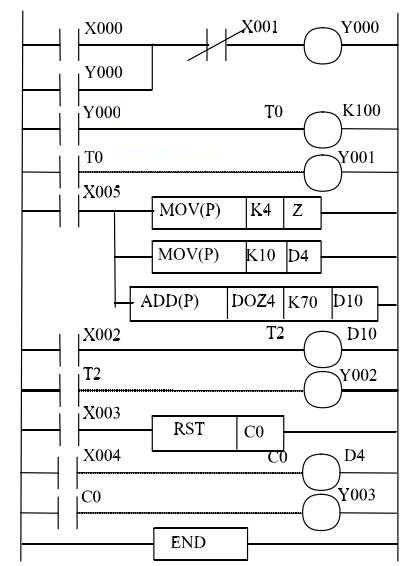
Tabelle 1 SPS-Eingangs-/Ausgangsklemmennummern und Beschreibungen
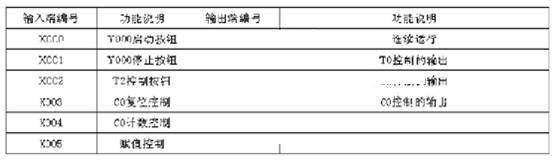
(2) Ausgang erzwungenes EIN/AUS. Führen Sie erzwungene AUS-Operationen für Y000 und Y001 und erzwungene EIN-Operationen für Y002 und Y003 durch.
(3) Ändern Sie die aktuellen Werte von T, C, D und Z.
① Nachdem Sie den aktuellen Wert von Z K4 auf K6 geändert haben, beobachten Sie die laufenden Ergebnisse und analysieren Sie die Gründe für die Änderung.
② Beobachten Sie den aktuellen Wert von D4, beobachten Sie die laufenden Ergebnisse und analysieren Sie die Gründe für die Änderung.
(4) Ändern Sie die aktuellen Werte von T und C.
① Nachdem Sie den Einstellwert K100 von T0 auf K150 geändert haben, beobachten Sie die Betriebsergebnisse und notieren Sie den Betriebsablauf.
② Nachdem Sie den Einstellwert D4 von C0 auf K10 geändert haben, beobachten Sie die Betriebsergebnisse und notieren Sie den Betriebsablauf.
Das obige ist der detaillierte Inhalt vonSo programmieren und führen Sie die SPS-Programmiersoftware von Mitsubishi aus (GX Developer) - So programmieren und führen Sie die SPS-Programmiersoftware von Mitsubishi aus (GX Developer). Für weitere Informationen folgen Sie bitte anderen verwandten Artikeln auf der PHP chinesischen Website!
In Verbindung stehende Artikel
Mehr sehen- So zeigen Sie versteckte Spiele auf Steam an
- Wie verwende ich geeignete Software, um DLL-Dateien auf einem Win10-Computer zu öffnen?
- So legen Sie das gespeicherte Kontokennwort fest und zeigen das gespeicherte Benutzerkontokennwort im 360-Browser an
- So markieren Sie mit CAD alle Maße mit einem Klick
- So brechen Sie den automatischen Randsprung des IE ab

